راجية الجنة
مُديرة عامّة
طـــاقم الإدارة
★★ نجم المنتدى ★★
نجم الشهر
عضو المكتبة الإلكترونية
كبار الشخصيات
غير متصل
من فضلك قم بتحديث الصفحة لمشاهدة المحتوى المخفي
كيفيّة تغيير حجم مجموعة من الصور على نظام macOS

اللهم لك الحمد حمدًا كثيرًا طيبًّا مباركًا فيه؛
ملء السماوات و ملء الأرض،
و ملء ما بينهما، و ملء ما شئت من شيء بعد.
/
\
ضِمن مُنتدى
،’
شرحٌ؛
،’
شرحٌ في خصائص إحدى أنظمة التّشغيل.
كيفيّة تغيير حجم مجموعة من الصور على نظام macOS
::

::
كيفيّة تغيير حجم مجموعة من الصور على نظام macOS
إذا كان لديك مجموعة كبيرة من الصور،
وتحتاج إلى تغيير حجمها بالكامل، فإنه لا داعي للقيام بذلك بشكل يدوي مرهق،
بل هناك طريقة سهلة لتغيير حجم جميع الصور بسرعة من خلال؛
خاصيّة المُعاينة Preview المُضمّنة في نظام تشغيل macOS،
بدلًا من استخدام أدوات مُساعدة مُخصّصة أو تطبيقات تحرير الصور الأخرى.
يجب عليك
تسجيل الدخول
او
تسجيل لمشاهدة الرابط المخفي
يجب عليك
تسجيل الدخول
او
تسجيل لمشاهدة الرابط المخفي
،’
شرحٌ؛
،’
شرحٌ في خصائص إحدى أنظمة التّشغيل.
كيفيّة تغيير حجم مجموعة من الصور على نظام macOS
::

::
كيفيّة تغيير حجم مجموعة من الصور على نظام macOS
إذا كان لديك مجموعة كبيرة من الصور،
وتحتاج إلى تغيير حجمها بالكامل، فإنه لا داعي للقيام بذلك بشكل يدوي مرهق،
بل هناك طريقة سهلة لتغيير حجم جميع الصور بسرعة من خلال؛
خاصيّة المُعاينة Preview المُضمّنة في نظام تشغيل macOS،
بدلًا من استخدام أدوات مُساعدة مُخصّصة أو تطبيقات تحرير الصور الأخرى.
،’
كيفيّة تغيير حجم مجموعة من الصور على نظام macOS
لبدء العملية، تحتاج إلى فتح كل الصور في نسخة معاينة واحدة.
أسهل طريقة للقيام بذلك، إذا كانت جميع ملفات الصور في نفس المجلد،
هي من خلال تحديدها بالكامل، من ثم النقر بزر الماوس الأيمن،
واختيار فتح باستخدام Open With ثم معاينة Preview.
كيفيّة تغيير حجم مجموعة من الصور على نظام macOS
لبدء العملية، تحتاج إلى فتح كل الصور في نسخة معاينة واحدة.
أسهل طريقة للقيام بذلك، إذا كانت جميع ملفات الصور في نفس المجلد،
هي من خلال تحديدها بالكامل، من ثم النقر بزر الماوس الأيمن،
واختيار فتح باستخدام Open With ثم معاينة Preview.
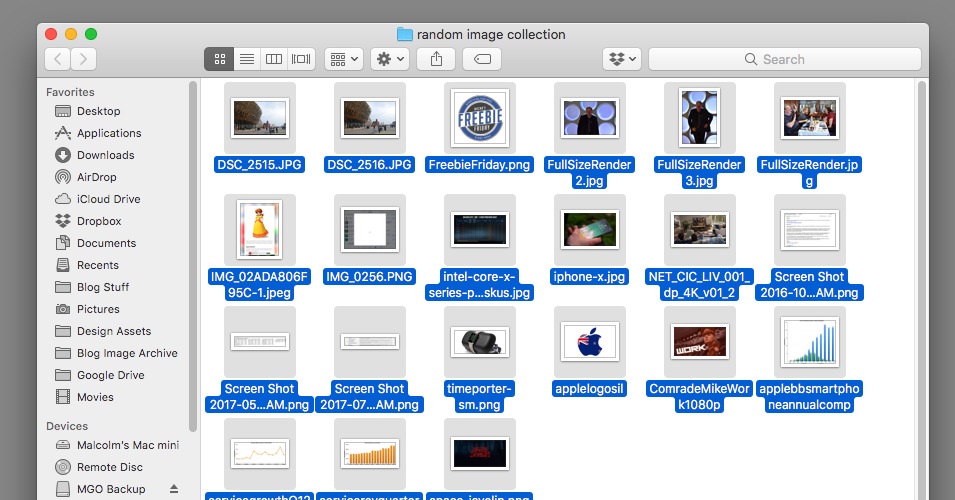

ضمن شريط قوائم Preview، حدّد Edit، ثم Select All،
لتحديد جميع ملفات الصور في التطبيق.
يُمكنك أيضًا السحب بالماوس لتحديد كافة الملفات.
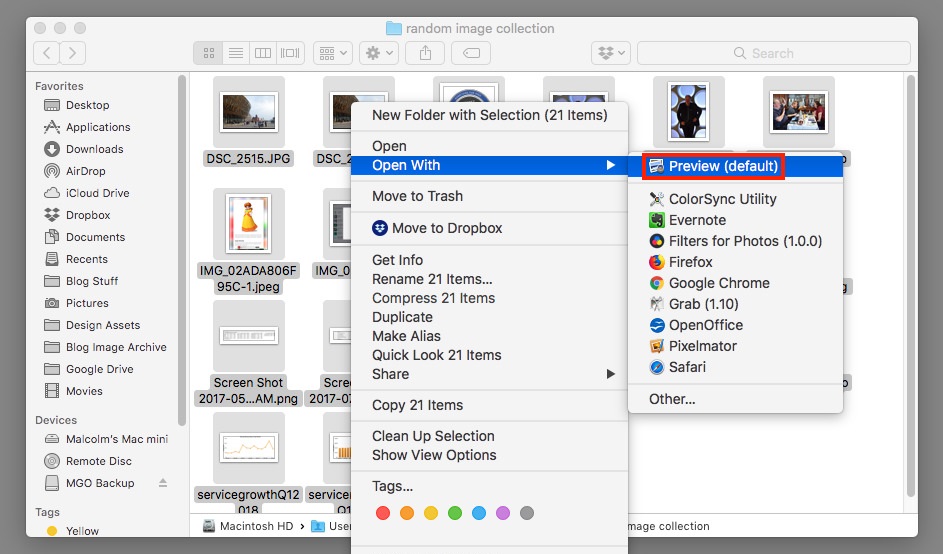
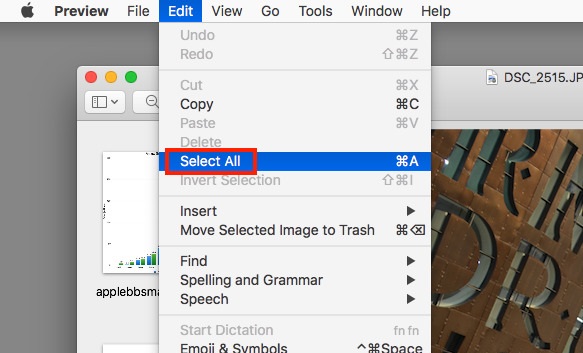
بعد تحديد كل الصور المطلوبة، انقر فوق أدوات Tools ؛
من ثم ضبط الحجم Adjust Size.
سيُؤدي ذلك إلى ظهور نافذة جديدة، من خلالها؛
يتعين عليك تحديد خيارات مُختلفة بخصوص حجم الصور المُحدّدة.
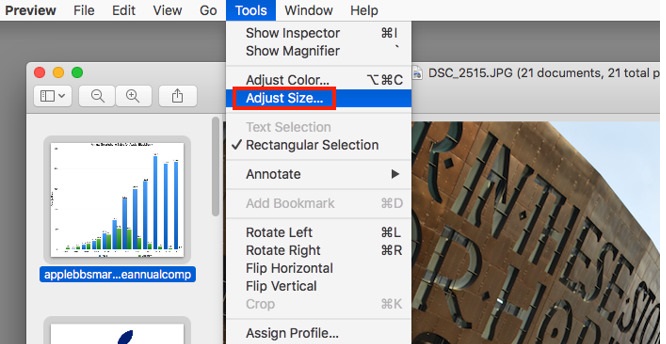
قُم بتحديد أبعاد الصور، وعند النقر فوق “موافق”،
سيُؤدي ذلك إلى تغيير حجم كل الصور.
إذا كُنت ترغب في تغيير ارتفاع أو عرض مُحدّد،
انقر على أي صندوق واكتب القياس المطلوب، مع ترك المربع الآخر فارغًا،
ثم انقر فوق موافق. سيُؤدي ذلك إلى جعل كل الصور بنفس العرض،
أو الارتفاع، مع زيادة تغيير حجم البُعد الآخر لتحديد القياس المطلوب.
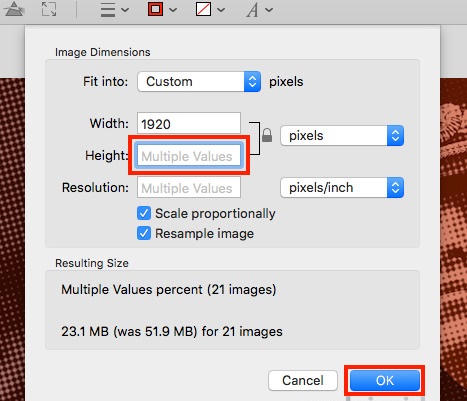
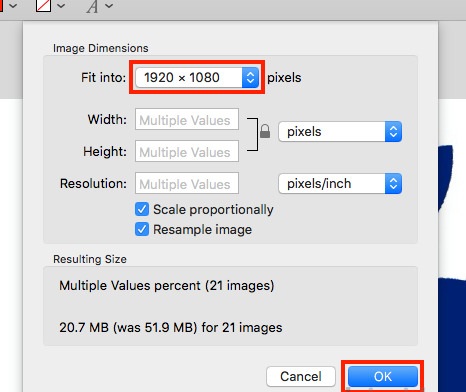
بمجرد إجراء التغييرات، قم بحفظ الملفات من خلال شريط القوائم.
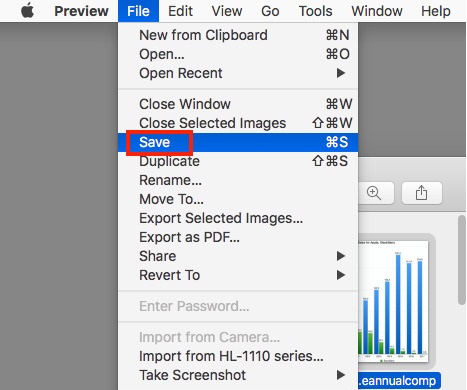
عند إغلاق نافذة المُعاينة، ستظهر رسالة تأكيد أيضًا؛
لتغييراتك التي أجريتها على الصور.
تجدر الإشارة إلى أن هذه الرسالة ستظهر لكل صورة تم تغيير حجمها،
ولا يوجد طريقة لتخطي ذلك، سوى بالنقر على زر enter ؛
في لوحة المفاتيح بشكل مُطوّل لحفظ كل عنصر.
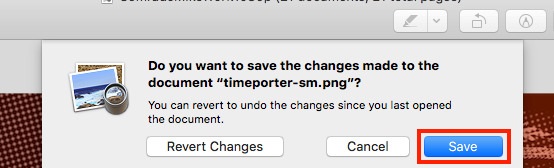
لتحديد جميع ملفات الصور في التطبيق.
يُمكنك أيضًا السحب بالماوس لتحديد كافة الملفات.
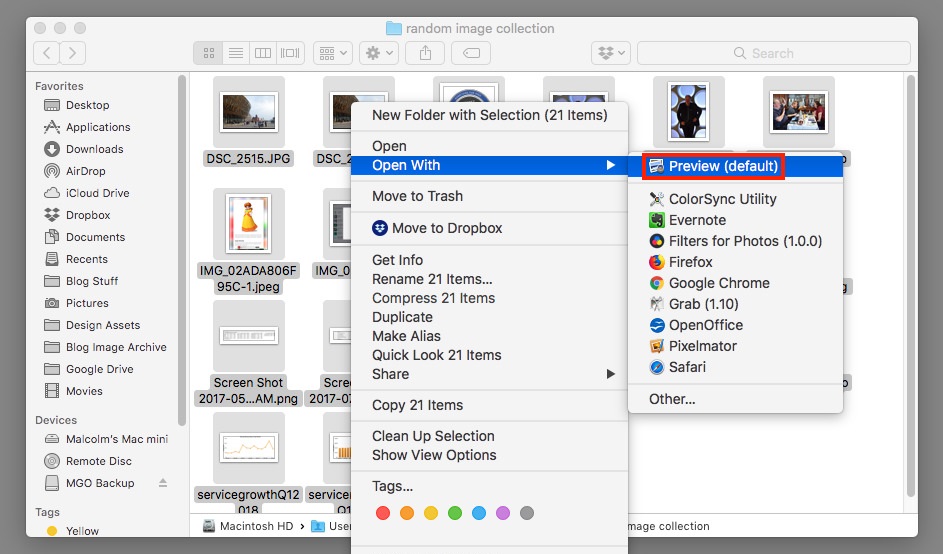
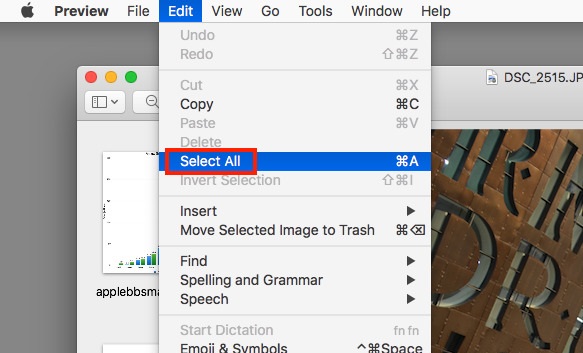
بعد تحديد كل الصور المطلوبة، انقر فوق أدوات Tools ؛
من ثم ضبط الحجم Adjust Size.
سيُؤدي ذلك إلى ظهور نافذة جديدة، من خلالها؛
يتعين عليك تحديد خيارات مُختلفة بخصوص حجم الصور المُحدّدة.
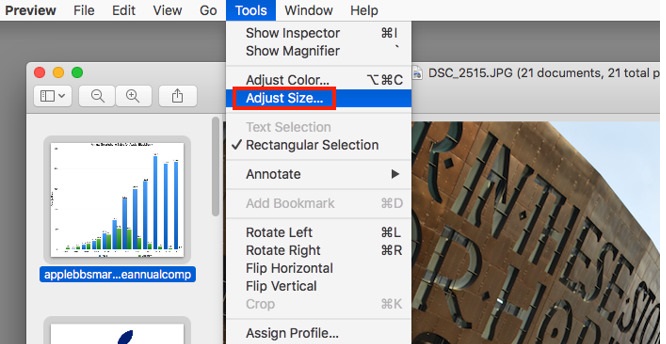
قُم بتحديد أبعاد الصور، وعند النقر فوق “موافق”،
سيُؤدي ذلك إلى تغيير حجم كل الصور.
إذا كُنت ترغب في تغيير ارتفاع أو عرض مُحدّد،
انقر على أي صندوق واكتب القياس المطلوب، مع ترك المربع الآخر فارغًا،
ثم انقر فوق موافق. سيُؤدي ذلك إلى جعل كل الصور بنفس العرض،
أو الارتفاع، مع زيادة تغيير حجم البُعد الآخر لتحديد القياس المطلوب.
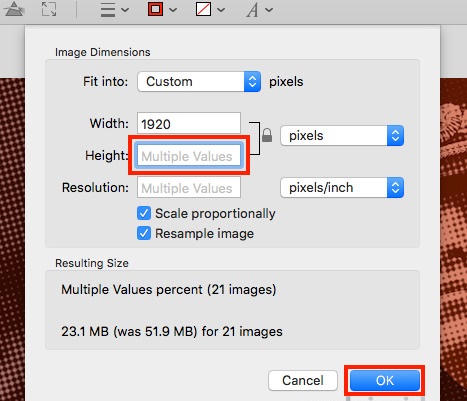
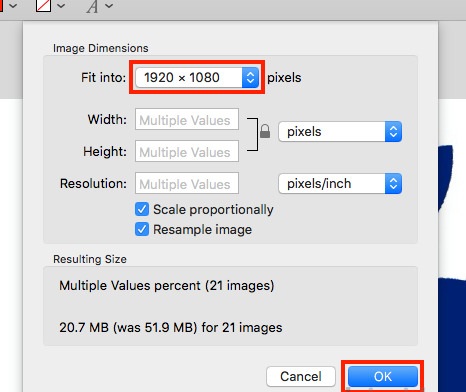
بمجرد إجراء التغييرات، قم بحفظ الملفات من خلال شريط القوائم.
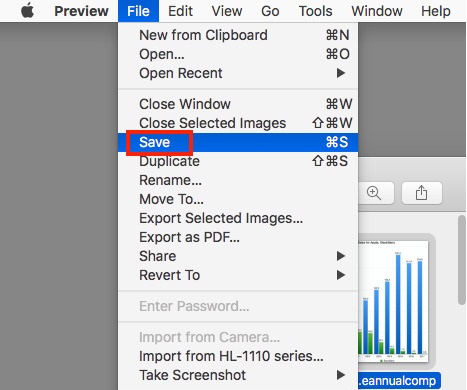
عند إغلاق نافذة المُعاينة، ستظهر رسالة تأكيد أيضًا؛
لتغييراتك التي أجريتها على الصور.
تجدر الإشارة إلى أن هذه الرسالة ستظهر لكل صورة تم تغيير حجمها،
ولا يوجد طريقة لتخطي ذلك، سوى بالنقر على زر enter ؛
في لوحة المفاتيح بشكل مُطوّل لحفظ كل عنصر.
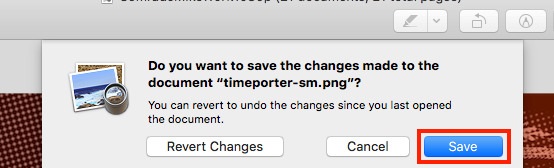

كيفيّة تغيير حجم مجموعة من الصور على نظام macOS
♦ ♦ ♦
...................................
* لُطفًا طالع أيضًا:
::
يجب عليك
تسجيل الدخول
او
تسجيل لمشاهدة الرابط المخفي
::
يجب عليك
تسجيل الدخول
او
تسجيل لمشاهدة الرابط المخفي
::
يجب عليك
تسجيل الدخول
او
تسجيل لمشاهدة الرابط المخفي
::
يجب عليك
تسجيل الدخول
او
تسجيل لمشاهدة الرابط المخفي
::
يجب عليك
تسجيل الدخول
او
تسجيل لمشاهدة الرابط المخفي
::
/
~ تمّ؛ بحمدِ اللهِ تعالى.
/

المَصدر/
حفظكمُ اللهُ تعالى ورعاكمُ.
/
~ تمّ؛ بحمدِ اللهِ تعالى.
/

المَصدر/
يجب عليك
تسجيل الدخول
او
تسجيل لمشاهدة الرابط المخفي
حفظكمُ اللهُ تعالى ورعاكمُ.





